本文地址:https://blog.csdn.net/t163361/article/details/130139998
最近准备申请新星创作者,需要2000个粉丝关注,觉得文章有用的,请点一下左侧边栏的关注,谢谢。
前段时间看到Games106课程,讲的是流水线的知识,比较感兴趣,准备跟着课程学习。
Games这个组织刚开始做公开课就混到群里了。讲的都是图形学上的东西。邀请的都是名师。图形学在国内相关的教程是很少的。很感谢Games这个组织,以及各位老师的无私奉献。
这里记录一下学习的细节。
第一课:现代图形绘制流水线原理与实践
主讲老师:霍宇驰,浙江大学;
袁亚振,腾讯;
高希峰,北美腾讯光子技术中心;
胡义伟,耶鲁大学;
高涛,相芯科技;
第一课有一个作业
作业是显示一个三角形
下面是一些细节
环境搭建
使用git下载games106的源码工程,建议使用sourcetree等工具下载,不建议直接下载zip包,因为zip包的形式会导致git中配置的子模块无法下载。
下载完源码后,需要使用CMake进行工程的构建。
CMake下载地址
最好下载installer版本的,这样会帮你把环境变量配置好

下载完以后就需要使用CMake构建VS工程了
我电脑装的VS2022,其他VS版本的可以参考这个链接
命令:cmake -G "Visual Studio 17 2022" -A x64 -S . -Bbuild/windows
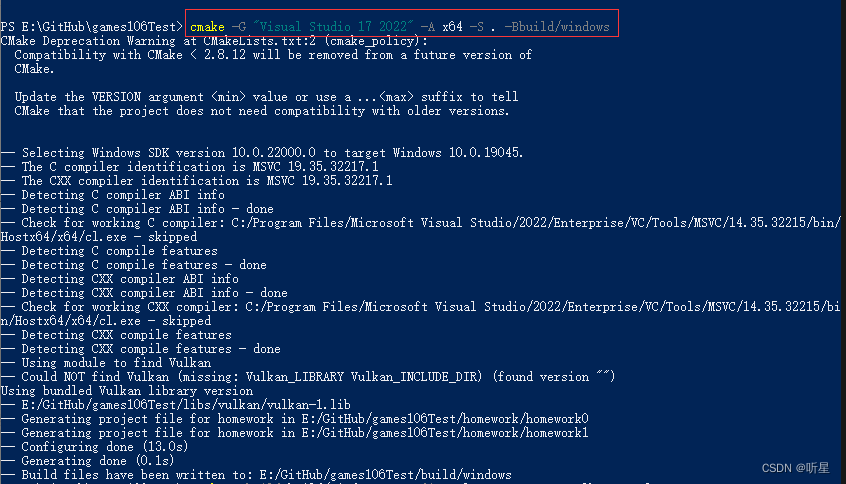
这个时候就会发现学习的例子工程已经构建好了在build/windows文件夹下面
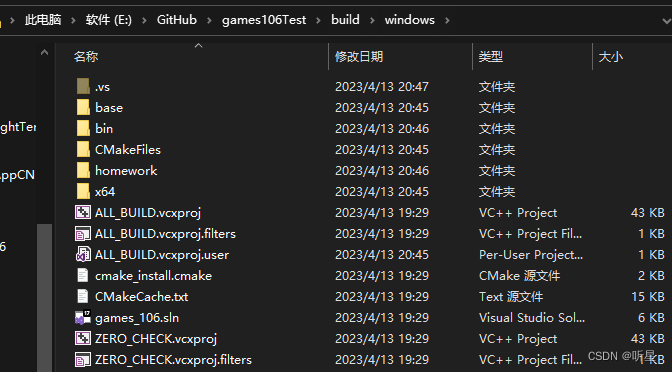
双击games_106.sln就可以启动例子工程了。
构建
工程启动完的解决方案管理器如下
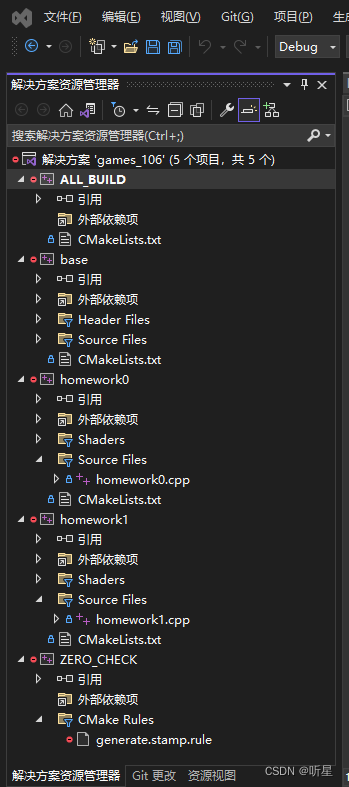
然后就可以构建了
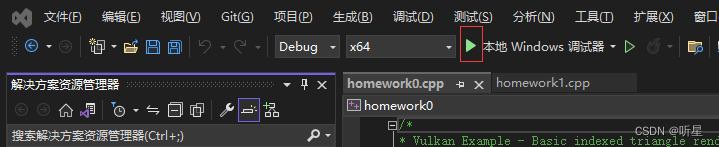
点这个绿色的箭头进行构建
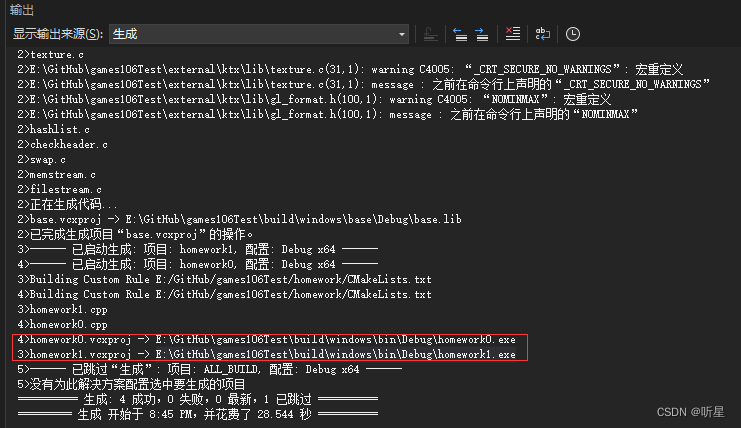
构建成功后会生产homework0.exe,homework1.exe
启动项
解决方案中默认是选中ALL_BUILD这个工程文件,直接启动是没有对应的exe的。
可以选中homework0或者homework1右键,设为启动项目来启动调试
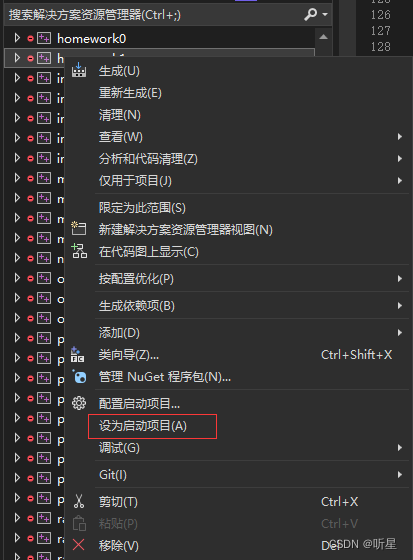
想要进行调试程序的话,也需要修改启动项来启动对应的程序调试。
作业0
双击homework0.exe,就可以看到三角形了
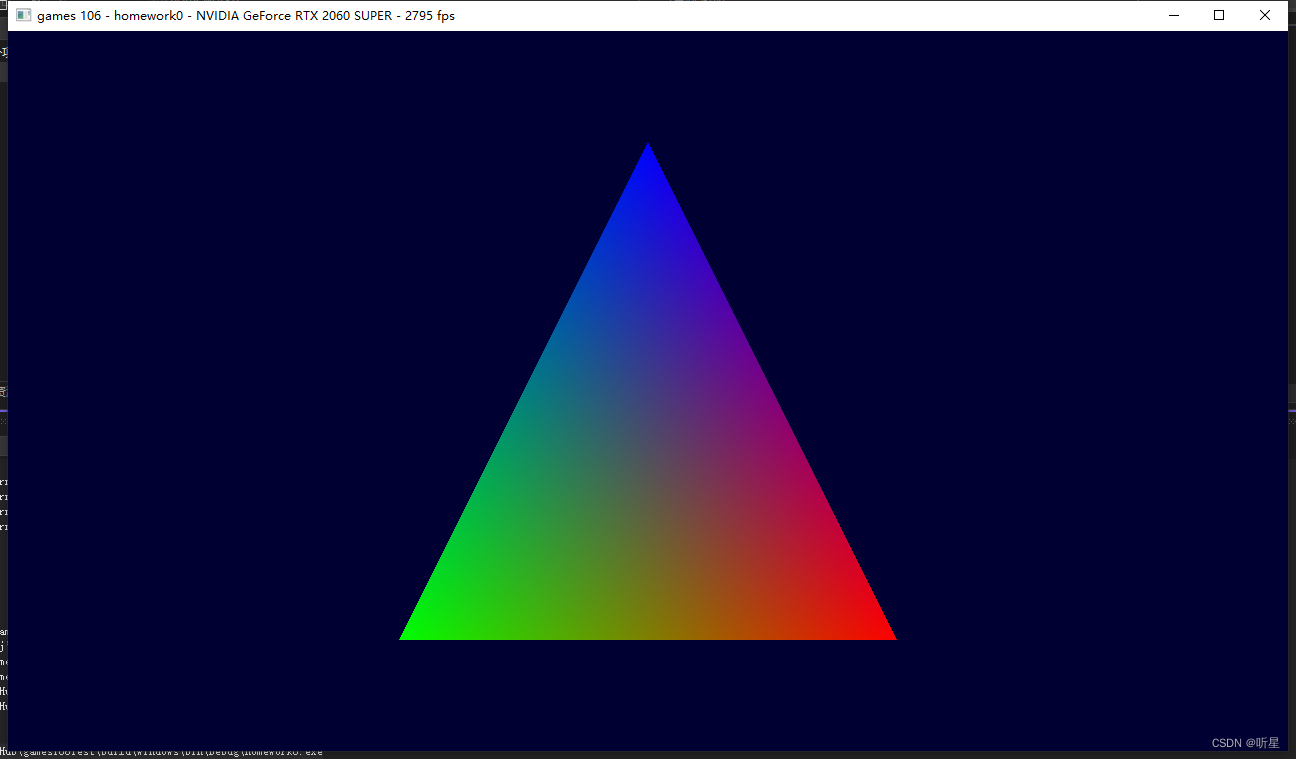
作业1
git库里面还有个作业1,加载一个gltf文件,然后还有一些扩展联系
刚刚编译的homework1.exe是没办法执行的,需要下载一个资源文件。
在Games106(我的是Games106Test)路径下执行python.exe .\download_assets.py

等下载,解压完毕后,再执行homework1.exe就可以看到下面的图片
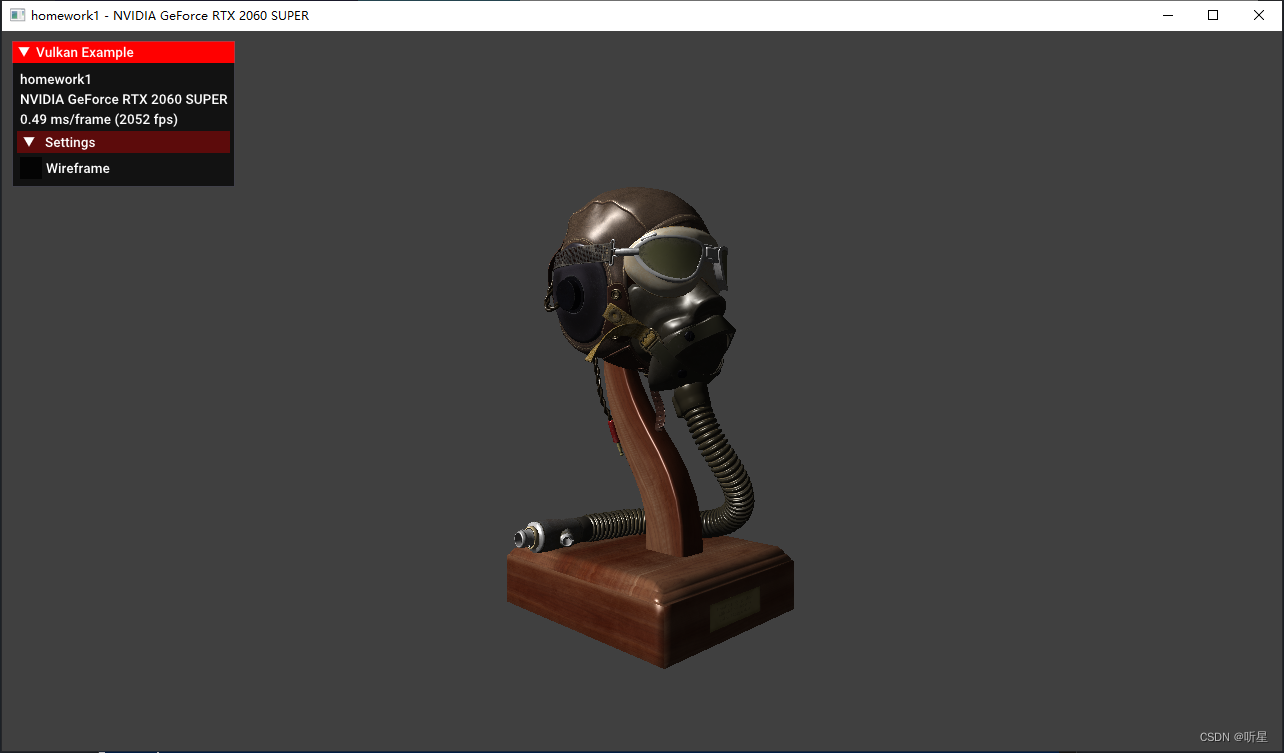
当然了这个模型只是用的最简单的光照模型进行了渲染
下面就要实现PBR和骨骼动画了
待续。。。